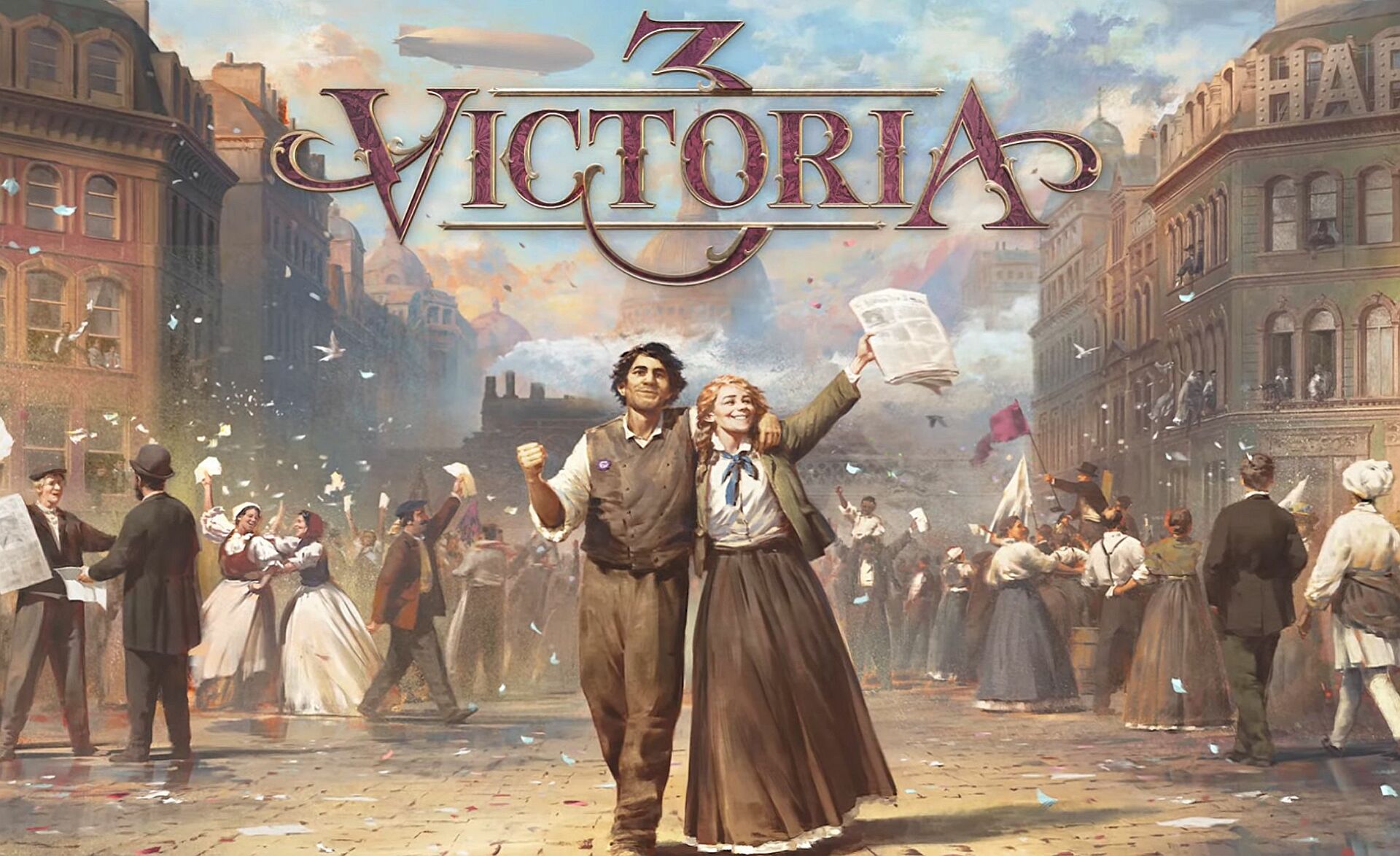Aujourd’hui, nous expliquons comment corriger l’erreur de plantage de Victoria 3. De nombreux utilisateurs de PC rencontrent déjà des problèmes avec le jeu vidéo de grande stratégie récemment sorti “Victoria 3” en raison de plantages et d’erreurs de démarrage. Les nouveaux jeux rencontrent désormais fréquemment un certain nombre de problèmes différents avant de commencer à fonctionner correctement. Parfois, le problème vient du développement du jeu, et d’autres fois de votre PC. En conséquence, nous allons vous aider aujourd’hui avec Victoria 3 Crash Fix sur PC.
Malgré le fait que Victoria 3 est un jeu plus petit que les autres jeux PC. Néanmoins, de nombreux utilisateurs qui ont téléchargé le jeu via Steam continuent de rencontrer des plantages lors du lancement du jeu. Heureusement pour vous, nous avons élaboré une liste de plusieurs actions qui vous permettront de résoudre immédiatement le problème et de commencer votre voyage à Victoria 3.
Voici toutes les solutions que vous pouvez utiliser pour éviter les plantages dans Victoria 3 sans plus tarder.
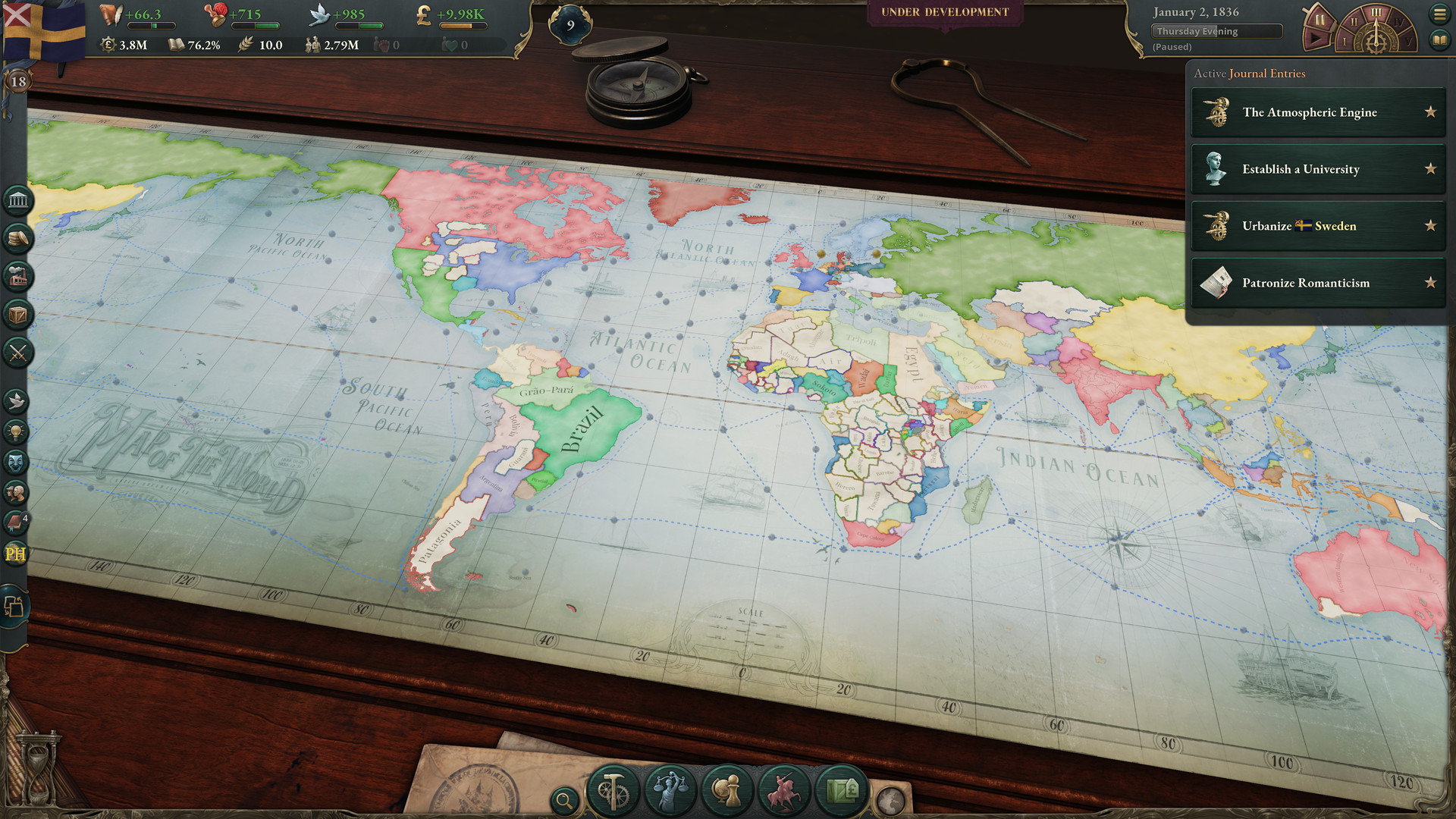
Victoria 3 n’arrête pas de planter : explication du correctif de Victoria 3
Pour corriger l’erreur de plantage de Victoria 3, essayez ces solutions.
Vérifiez la configuration système requise pour Victoria 3
Avant de décider d’exécuter un certain jeu sur votre matériel, il est impératif de revoir la configuration système requise du jeu en question si vous ne disposez pas de la meilleure configuration PC (ce qui s’applique à la plupart d’entre nous). Même si Victoria 3 n’est pas un jeu difficile, il y a quelques prérequis qui doivent être satisfaits pour avoir la meilleure expérience possible.
Si vous ne disposez pas de ces éléments (recommandés ou minimum), vous risquez de rencontrer des décalages, des bégaiements et des plantages. À la lumière de cela, si votre ordinateur ne répond pas à la configuration minimale requise pour Victoria 3, votre matériel est à blâmer. Dans ce cas, la mise à niveau de votre PC sera nécessaire pour corriger le plantage.
Sur sa page Steam, la configuration système requise pour Victoria 3 est disponible. Cependant, nous avons également fourni ci-dessous la configuration système requise pour Victoria 3 pour vous faciliter la tâche.
Exigences minimales
- Système d’exploitation : Windows 10 64 bits
- Processeur : Intel Core i3-3250 / AMD FX 8370 (prise en charge AVX)
- Mémoire : 8 Go de RAM
- Graphiques : Nvidia GeForce GTX 660 (2 Go) / AMD R7 370 (2 Go) / Intel
- Carte graphique HD 630 / AMD Radeon Vega 8
- Stockage : 10 Go d’espace disponible
Exigences recommandées
- Système d’exploitation : Windows 10 64 bits / Windows 11
- Processeur : Intel Core i5-6600K / AMD Ryzen 5 2600X (prise en charge AVX)
- Mémoire : 16 Go de RAM
- Graphiques : Nvidia GeForce GTX 1660 (6 Go) / AMD RX 590 (8 Go)
- Stockage : 10 Go d’espace disponible
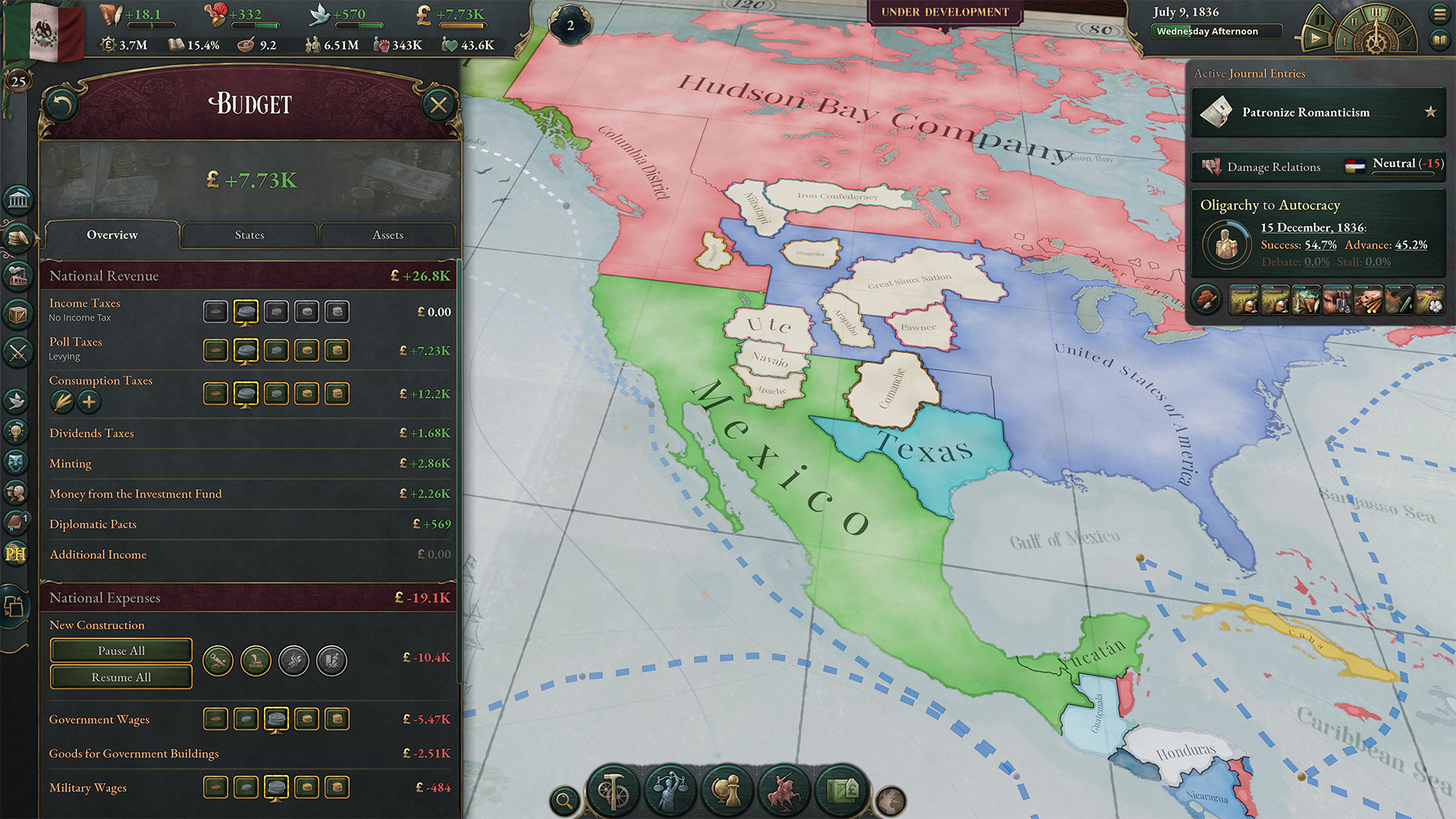
Redémarrez votre PC
Le redémarrage de votre ordinateur est toujours la première chose à faire pour résoudre le problème de plantage de Victoria 3. Fermez simplement tous les programmes en cours d’exécution, puis redémarrez votre PC. Vous pouvez le faire en cliquant sur le bouton Démarrer, qui est le logo Windows dans le coin inférieur gauche de votre écran, en sélectionnant l’option “Alimentation” dans le menu, puis en cliquant sur “Redémarrer”.
Le système de votre ordinateur libérera de l’espace mémoire en redémarrant. De plus, il supprimera tous les fichiers temporaires qui ralentissaient votre PC. Votre jeu peut occasionnellement planter lors de son premier lancement en raison de ces problèmes mineurs. Par conséquent, il est préférable d’essayer de démarrer Victoria 3 après avoir redémarré votre PC avant d’utiliser certaines des méthodes les plus longues.
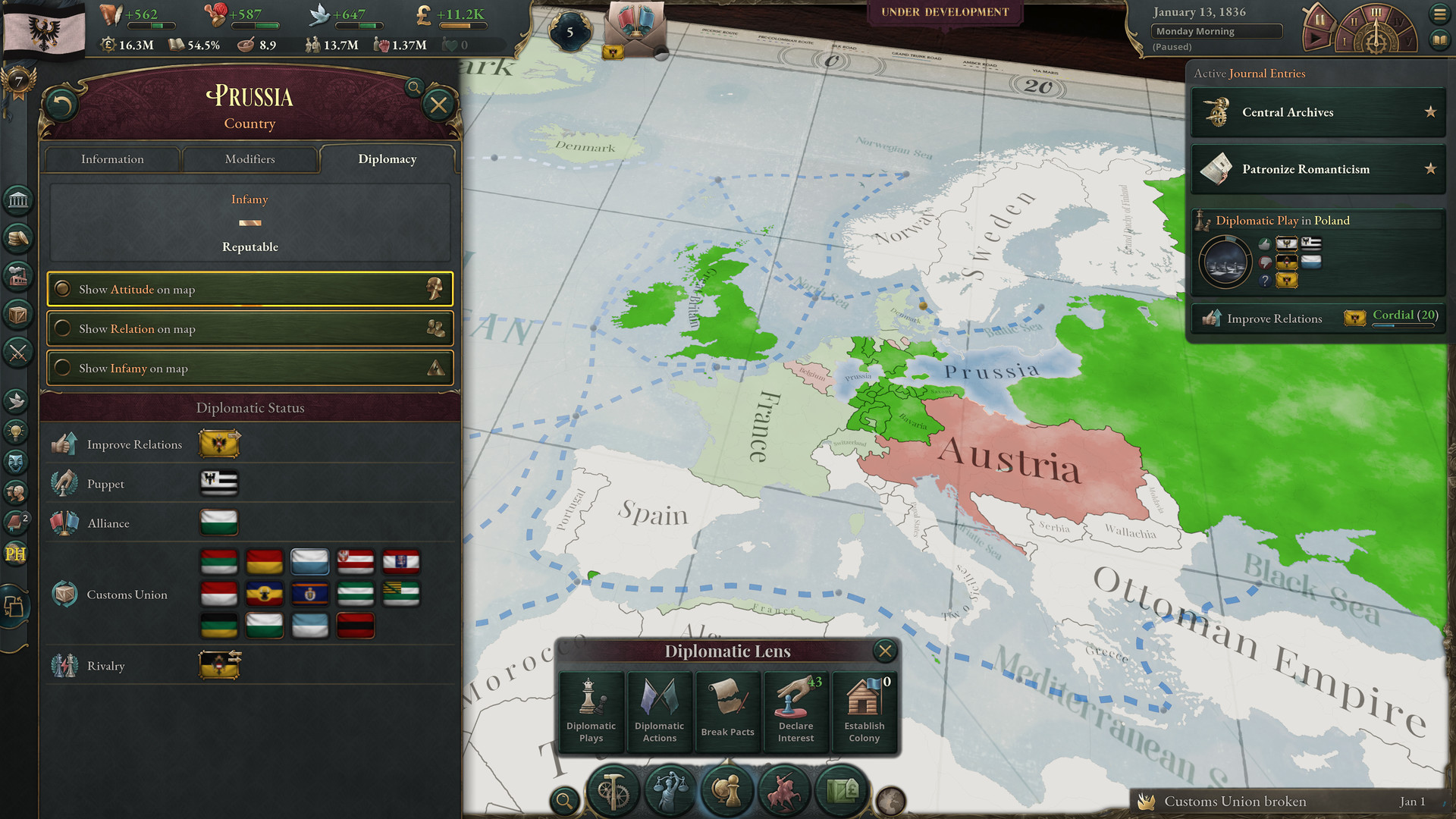
Mettre à jour Windows
Si vous utilisez Victoria 3 sur une ancienne version de Windows, il y a de fortes chances que cela vous pose des problèmes. La majorité des passionnés de PC entretiennent leurs systèmes. Cependant, beaucoup de gens ne mettent pas systématiquement à jour leurs systèmes en accédant à la section Mises à jour du PC. Si vous ne le faites pas, Victoria 3 pourrait planter au démarrage, entre autres problèmes.
Par conséquent, vous devez immédiatement vérifier si votre Windows est à jour. En allant dans les paramètres “Mises à jour” de votre PC, vous pouvez le vérifier rapidement. Pour ce faire, tapez “Mises à jour” dans votre barre de recherche, puis sélectionnez l’onglet Rechercher les mises à jour. De même, vous pouvez également ouvrir votre menu Paramètres en appuyant sur Windows + I, puis sélectionner l’option Mise à jour et sécurité.
Cliquez sur “Vérifier les mises à jour” pour que votre PC recherche les mises à jour récentes susceptibles d’être pertinentes pour votre système. Vous devrez peut-être également redémarrer votre ordinateur après certaines mises à niveau. Votre PC peut occasionnellement vous informer lorsqu’une mise à jour importante est disponible. Cependant, vous devez rechercher activement toute mise à jour facultative ou mineure en utilisant l’approche décrite ci-dessus. Les performances de Victoria 3 et les problèmes de plantage peuvent être résolus en mettant à jour votre ordinateur.
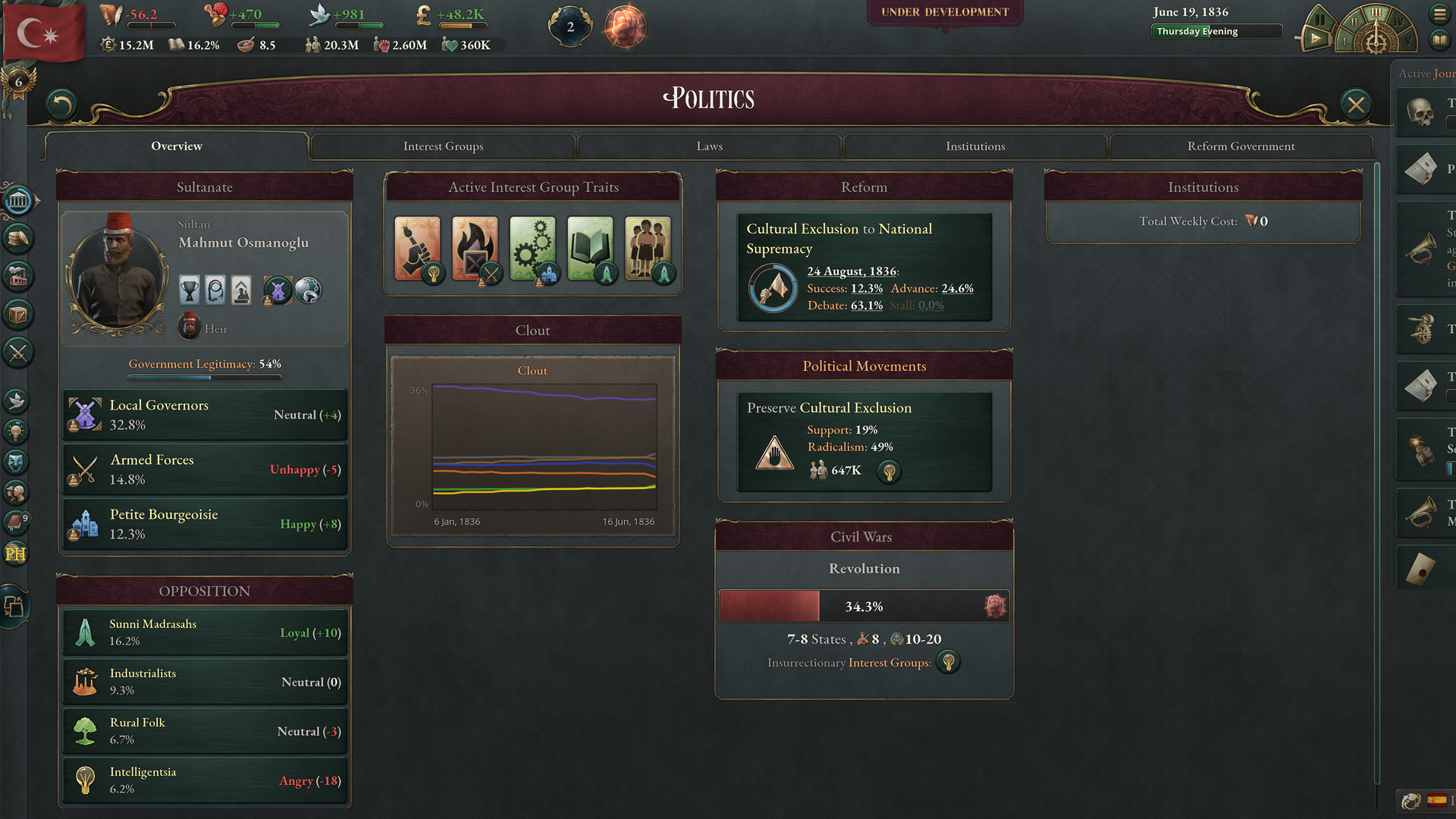
Mettre à jour les pilotes GPU
Vos pilotes GPU déterminent principalement vos performances de jeu. Bien sûr, le GPU doit être de bonne qualité, mais il est également essentiel que ses pilotes soient à jour. Votre expérience de jeu se déroulera beaucoup plus facilement si vous les tenez à jour. Vous risquez de rencontrer des problèmes de performances avec Victoria 3 si vos GPU exécutent une version plus ancienne.
Si vous n’avez pas récemment vérifié les mises à jour du GPU, il est important de tout arrêter et de les mettre à jour dès que possible. Nous avons également ce qu’il vous faut si vous ne savez pas comment mettre à jour les pilotes GPU sur un ordinateur ! Voici un bref tutoriel étape par étape sur la façon de vérifier les mises à niveau du GPU.
- Votre PC doit rechercher et lancer “Gestionnaire de périphériques”.
- “Adaptateur d’affichage” doit être développé.
- Le GPU installé sur votre PC est accessible en faisant un clic droit et en sélectionnant “Mettre à jour le pilote”.
- Autorisez Windows à vérifier automatiquement les mises à niveau du GPU.
- Installez la mise à jour identifiée par Windows (le cas échéant).
L’utilisation d’un logiciel graphique est un autre moyen de rafraîchir votre GPU. Les logiciels pour AMD et Nvidia peuvent être téléchargés à partir de leurs sites Web officiels. Grâce à ce logiciel, les utilisateurs peuvent modifier directement un certain nombre de paramètres et mettre à jour leurs pilotes graphiques. Installez toutes les mises à jour GPU disponibles, redémarrez votre ordinateur, puis tentez votre chance avec Victoria 3.
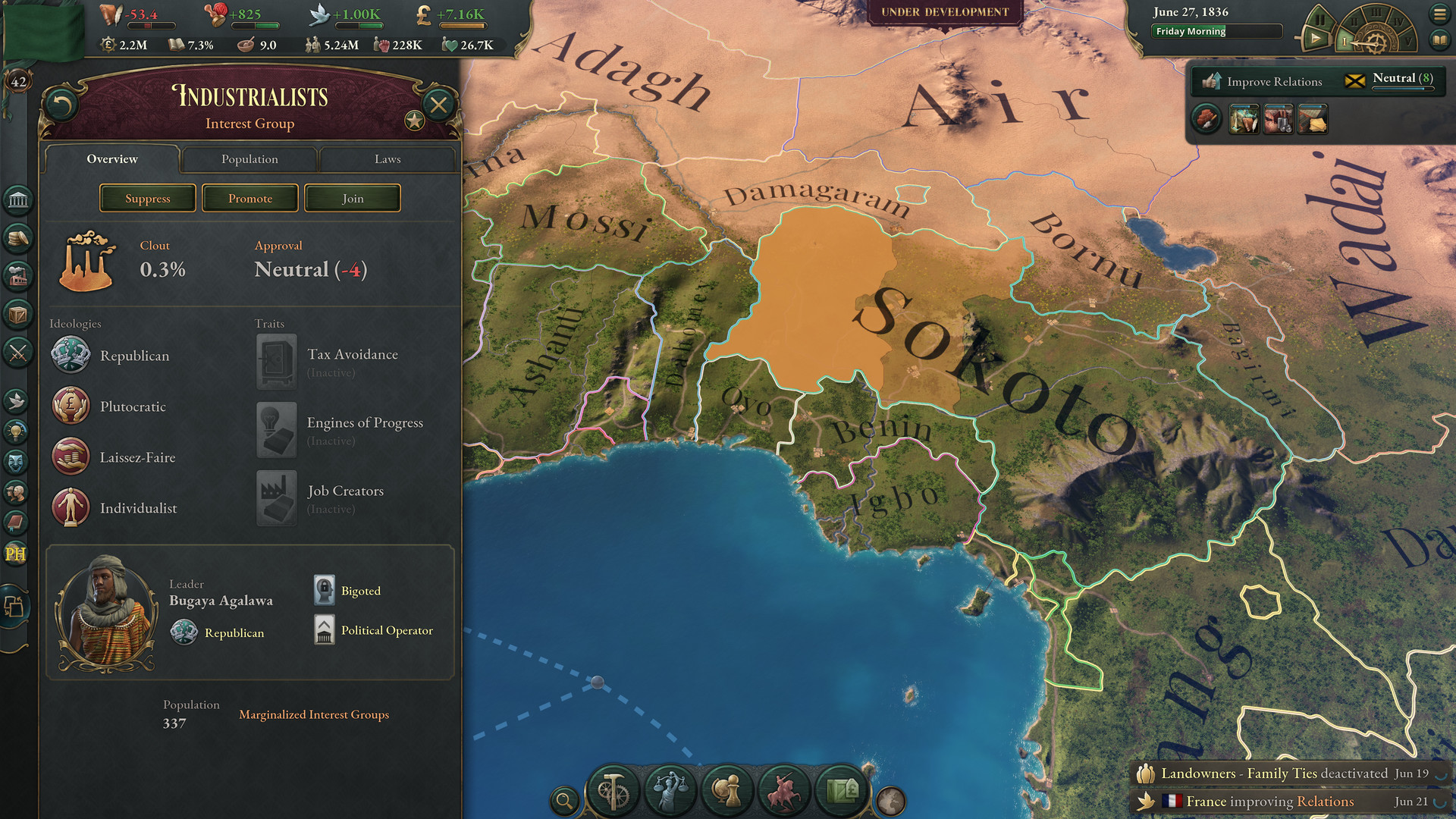
Vérifier les fichiers du jeu
Lors du téléchargement de Victoria 3, votre service Internet a probablement été interrompu. De plus, il est possible que votre ordinateur ait téléchargé des fichiers de jeu corrompus depuis Steam. Votre jeu peut devenir injouable à cause de ces problèmes et continuer à planter. Heureusement, Steam fournit une technique rapide et efficace pour vérifier la cohérence des fichiers du jeu.
Suivez les instructions ci-dessous pour vérifier vos fichiers de jeu à partir de Steam si vous êtes bloqué et que les correctifs précédents ne semblaient pas empêcher Victoria 3 de planter.
- Démarrez “Steam” et accédez à votre “Bibliothèque”.
- Sélectionnez « Victoria 3 » dans la liste.
- Sur le côté droit de l’écran principal de Steam de Victoria 3, sélectionnez l’icône “Paramètres”.
- la liste déroulante, sélectionnez Propriétés.
- Sélectionnez “Fichiers locaux” puis “Vérifier l’intégrité des fichiers du jeu” pour continuer.
- Laissez Steam opérer sa magie et vérifiez si vos fichiers de jeu contiennent des erreurs.
Steam prendra un peu de temps pour réparer les fichiers cassés du jeu, s’il y en a. Étant donné qu’il y avait des problèmes avec les fichiers de votre jeu, le correctif susmentionné devrait mettre fin aux problèmes de plantage de Victoria 3.
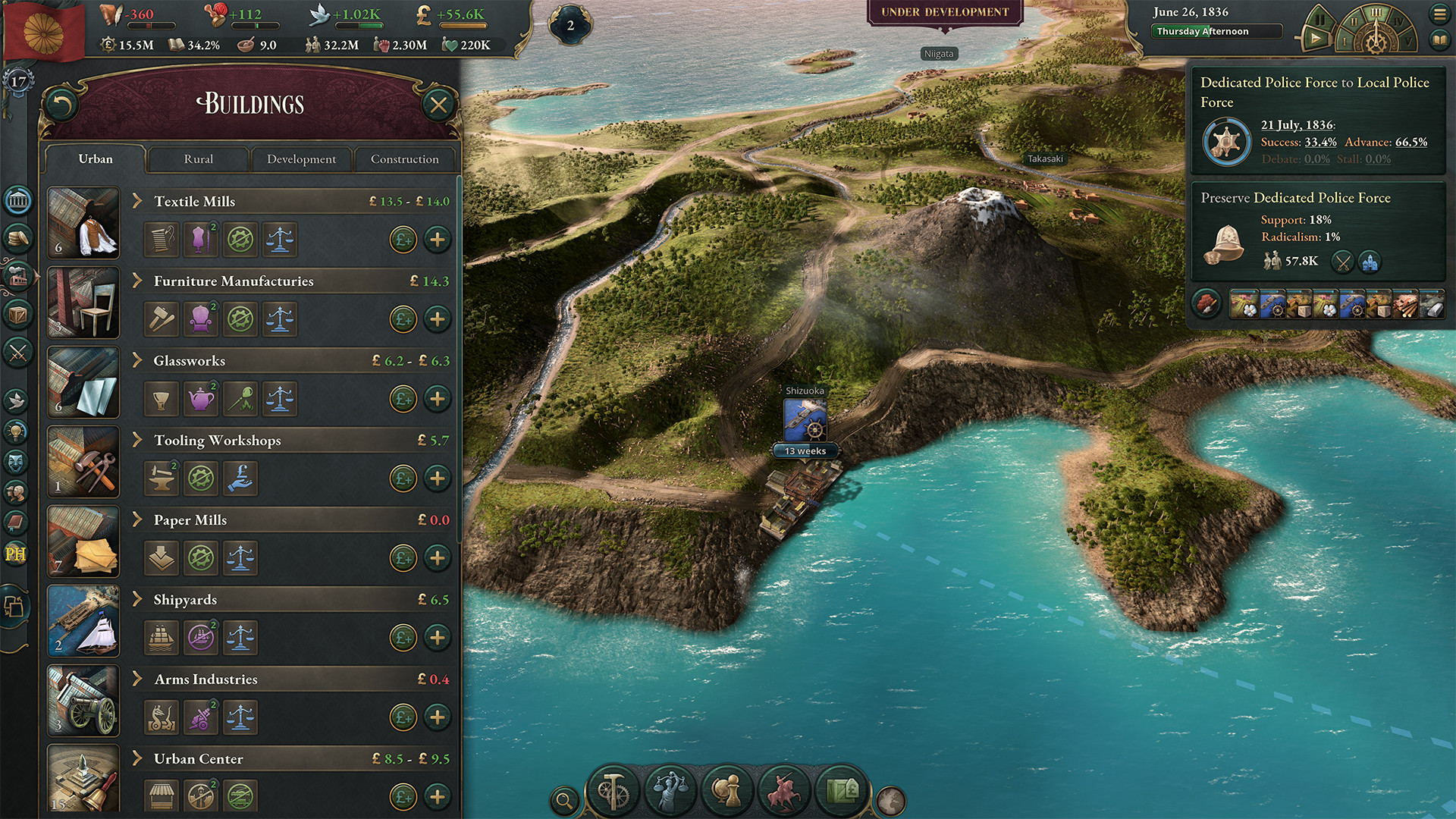
Lancez le jeu directement depuis le dossier Steam
Certains utilisateurs pensent que le raccourci créé par Steam pour le jeu Victoria 3 est à blâmer pour les problèmes. Ce raccourci se connecte au lanceur parent du jeu, géré par Paradox. Vous pouvez essayer de démarrer le jeu directement à partir des fichiers locaux. En faisant cela, vous pourrez démarrer le jeu sans utiliser Paradox Launcher.
Si rien d’autre ne fonctionne pour vous, essayez la méthode simple et rapide décrite dans les étapes suivantes. Sur votre ordinateur, lancez Steam, puis rendez-vous dans la bibliothèque. À partir de là, sélectionnez Victoria 3 dans la liste en faisant défiler vers le bas. Sélectionnez “Gérer” en sélectionnant l’icône Paramètres sur la droite. Sélectionnez ensuite “Parcourir les fichiers locaux”.
Vous devriez maintenant être dans un dossier de l’explorateur de fichiers contenant tous les fichiers principaux de Victoria 3. Cliquez ici pour jouer au jeu directement à partir des fichiers locaux et ouvrez le fichier victoria3.exe. Assurez-vous de regarder dans le dossier “Binaries” si vous ne le trouvez pas dans le dossier principal.
Exécutez Victoria 3 en tant qu’administrateur
Ces dernières années, démarrer des jeux en tant qu’administrateur a été un remède courant pour de nombreux jeux. La technique susmentionnée est fréquemment utilisée par les joueurs sur PC chaque fois qu’ils rencontrent un problème. Par conséquent, démarrer Victoria 3 en tant qu’administrateur évitera probablement les plantages fréquents. Vous pouvez utiliser la technique suivante si vous l’avez déjà essayée.
Voici un rapide tutoriel sur l’exécution d’un jeu en tant qu’administrateur sur votre PC pour ceux qui ne l’ont pas encore essayé.
- Trouvez le fichier de raccourci de Victoria 3 sur votre ordinateur.
- Sélectionnez Propriétés dans le menu déroulant en effectuant un clic droit dessus.
- Sélectionnez l’onglet “Compatibilité” dans les propriétés.
- Sélectionnez “Exécuter ce logiciel en tant qu’administrateur” en cliquant sur la petite case à côté.
- Utilisez vos modifications.
- Faites fonctionner Victoria 3 en mode Administrateur.
De nombreuses fonctionnalités que le système PC désactiverait fréquemment recevront des autorisations de haute priorité si le jeu est exécuté en tant qu’administrateur. Une fois ces étapes terminées, essayez à nouveau d’exécuter le fichier de jeu Victoria 3. Si votre système limitait auparavant l’accès au jeu, ce qui l’empêchait de fonctionner, cela devrait fonctionner.
La faute peut être plus profonde que vous ne le pensez si le problème semble persister. Soit le jeu n’est pas correctement optimisé, soit votre PC est en faute à cause d’un matériel médiocre ou obsolète. Ce dernier est peu probable car le jeu fonctionne normalement pour un grand nombre de joueurs. Nous sommes convaincus que notre liste de correctifs fonctionnera pour vous en conséquence !
Consultez les obligations de Victoria 3.
Source: Victoria 3 n’arrête pas de planter : explication du correctif de Victoria 3